Keisti pelės žymeklio dydį sistemoje „Windows 10“
Ar norite pakeisti pelės žymeklio dydį „Windows 10“ ? „Windows 10“ pelės žymeklis yra naudinga funkcija, padedanti efektyviau naršyti darbalaukyje. Be to, jei žymeklis yra per mažas arba per didelis, atsižvelgiant į jūsų reikalavimus ar ekrano skiriamąją gebą, dydį galite keisti keliais būdais.
Tinkinimas arba pritaikymas yra svarbi „Windows 10“ teikiama funkcija. Jis yra gana panašus į visus kitus įrenginius, taip pat galima pritaikyti žymeklio nustatymus ir jo veikimo būdą. Pavyzdžiui, galite modifikuoti pelės žymeklio dydį arba pakeisti jo spalvą, modifikuoti jos formą, greitį, kuriuo jis juda per ekraną ir pan. Šiame vadove paaiškinsime jums keletą būdų, kuriais galite gali modifikuoti pelės žymeklio dydį sistemoje „Windows 10“.
Keisti pelės žymeklio dydį sistemoje „Windows 10“
Norėdami modifikuoti pelės žymeklio dydį sistemoje „Windows 10“, galite tiesiog naudoti bet kurį iš trijų toliau pateiktų metodų:
1 metodas: Keiskite pelės žymeklio dydį naudodami programą „Nustatymai“
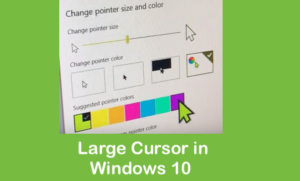
Tokiu būdu mes jums paaiškinsime, kaip galite pakeisti pelės žymeklio dydį naudodami „Windows 10“ programą „Nustatymai“. Taip pat norite atlikti šias instrukcijas:
1 žingsnis:
Tiesiog įveskite parametrus užduočių juostos paieškos skyriuje ir palieskite paieškos rezultatą, kad paleistumėte nustatymų langą.
2 žingsnis:
Tada bakstelėkite Lengva prieiga skirtukas, esantis antros eilės dešinėje. Bus parodytas patogumo nustatymų langas.
kaip numesti daiktą
3 žingsnis:
Dabar bakstelėkite Žymeklio ir žymiklio dydis kaip paryškinta. Taip pat pasirodys rodyklės arba žymeklio dydžio ekranas.
Kaip matote, numatytasis žymeklio dydis yra mėlynos spalvos. Dabar pakeisiu jį į kitą dydį. Dabar paryškinau tą dydį raudona spalva.
Tada uždarykite nustatymų langą, kai baigsite.
2 metodas: Keiskite pelės žymeklio nustatymus sistemoje „Windows 10“

Šiame straipsnyje mes jums paaiškinsime, kaip galite pakeisti pelės žymeklio dydį naudodami pelės nustatymus sistemoje „Windows 10“. Norėdami tai padaryti, norite tęsti toliau:
1 žingsnis:
Tiesiog įveskite Pakeiskite pelės nustatymus užduočių juostos paieškos kampe ir palieskite paieškos rezultatą, kad paleistumėte naują žymeklio nustatymų langą.
2 žingsnis:
Paspausti Papildomos pelės parinktys
Bus parodytas pelės ypatybių langas.
3 žingsnis:
Tada bakstelėkite Rodyklės skirtuką.
Pasirinkite bet kurią schemą, pereidami į išskleidžiamąjį sąrašą Schema, kad pakeistumėte pelės žymeklio dydį.
4 žingsnis:
Tiesiog pasirinkite „Windows“ numatytasis didelis (sistemos schema) .
5 žingsnis:
Palieskite Gerai norėdami išsaugoti naujus pelės žymeklio dydžio nustatymus.
3 metodas: Keiskite pelės žymeklio dydį naudodami „Windows“ valdymo skydą

Naudodamiesi šia technika, mes jums paaiškinsime, kaip galite modifikuoti pelės žymeklio dydį naudodami „Windows 10“ valdymo skydo programą. Norėdami tai padaryti, norite atlikti šias instrukcijas:
1 žingsnis:
Užduočių juostos tipo paieškos skyriuje kontrolės skydelis. Tada bakstelėkite paieškos rezultatą, kad paleistumėte naują valdymo skydo langą.
2 žingsnis:
Tada bakstelėkite Lengva prieiga skirtuką.
3 žingsnis:
Dabar bakstelėkite Pakeiskite pelės veikimą.
4 žingsnis:
Kai tik jį paliesite, Padarykite pelę patogesnę naudoti pasirodys langas.
5 žingsnis:
Dabar iš nurodyto sąrašo pasirinkite bet kokį pelės žymeklio dydį.
6 žingsnis:
Paspausti Taikyti .
7 žingsnis:
Pagaliau palieskite Gerai norėdami išsaugoti naujus pelės žymeklio dydžio nustatymus.
Išvada:
Be abejo, viskam svarbu šiek tiek suasmeninti. Tačiau tai tiesiog smagu, bet ateina laikas, kai tai tampa būtinybe. Pavyzdžiui, gali būti toks kompiuterio vartotojas, kuris yra labai patyręs, bet turi regos problemų, dėl kurių jam atrodo sudėtinga vizualizuoti įprastą numatytojo dydžio žymiklį. Šiose situacijose jums reikia individualizuoti. Be to, „Windows 10“ suteikia galimybę pritaikyti kasdienius objektus. Pasinaudoję bet kuriuo iš trijų aukščiau paminėtų būdų, galite lengvai pakeisti pelės žymeklio dydį pagal savo poreikius ir tada galite grįžti į numatytąjį dydį tais pačiais būdais.
Jei norite paklausti ko nors apie šį vadovą, praneškite mums toliau!
mažos mėlynos rodyklės ant piktogramų
Taip pat skaitykite:








